Si su negocio está relacionado con la gestión de bases de datos o cualquier otro trabajo administrativo, es imperativo que adquiera un software que puede manejar conversiones rápidas con respecto a las extensiones de archivo. Esto le ayudará a transferir y manejar archivos con facilidad y rapidez. Por ejemplo, si necesita convertir PDF a JPG, necesitará un software fiable que satisfaga sus necesidades.
En este blog hablaremos de los 5 mejores conversores de archivos PDF a JPG. Concretamente de aquellos que son fáciles de manejar y poseen funciones sencillas para el usuario.
Cómo convertir un archivo PDF a JPG paso a paso
Entre todos los competidores presentes en el mercado, UPDF para Windows y Mac destaca por su sencilla interfaz de usuario, su rápido procesamiento y sus transferencias de PDF a JPG de alta calidad. A continuación detallaremos el proceso para convertir un archivo utilizando UPDF.
Windows • macOS • iOS • Android 100% Seguro
Paso 1: importar el archivo PDF
Antes de empezar, haga clic en el botón "Abrir archivo" para abrir el PDF que desea modificar e impórtelo desde el directorio o unidad en la que lo haya guardado.
Paso 2: Guardar el archivo PDF como JPEG
Para guardar el archivo PDF como formato JPEG, debe seleccionar el formato de salida. Tras seleccionar los archivos necesarios, haga clic en el ícono "Exportar PDF" en la parte superior derecha y, a continuación, seleccione la opción "Imagen". Esto permitirá que el software convierta el archivo PDF a JPG.
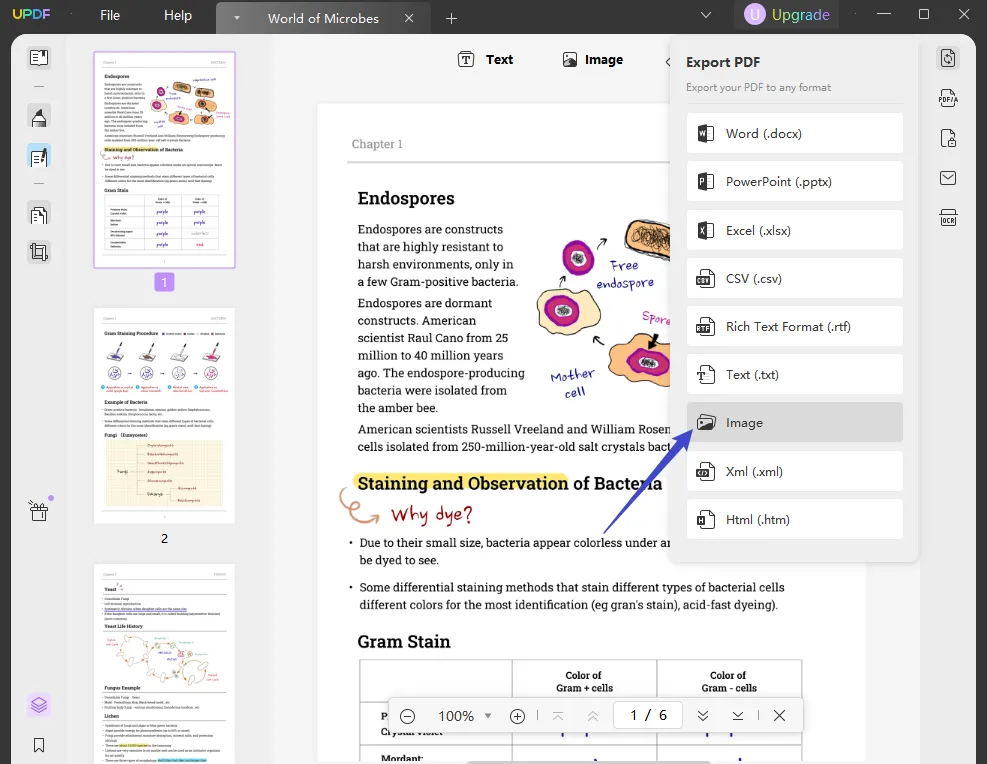
Paso 3: Cambiar el archivo PDF a JPG
En la ventana emergente, elija el formato JPEG y, a continuación, haga clic en "Exportar" para iniciar el proceso. Guarde el resultado en la ubicación deseada y así es como se convierte un PDF a un archivo JPG.
Si desea conocer más detalles sobre la conversión de archivos PDF a JPG, puede ver el siguiente video:
Los mejores 5 conversores gratuitos de archivos PDF a JPG
Los siguientes son algunos de los conversores de archivos PDF a JPG más populares disponibles en Internet.
1. UPDF
Al examinar los distintos programas para convertir archivos PDF y JPG, podemos concluir que la mayoría de ellos se pueden descargar en poco tiempo, pero UPDF ocupa menos espacio y además se descarga en cualquier escritorio. UPDF es el programa que le ayudará a convertir archivos PDF a JPG en Windows y Mac. ¡Pruébelo ahora mismo!
Windows • macOS • iOS • Android 100% Seguro
Este software multifuncional convierte archivos PDF a diferentes formatos, incluidos .jpg, .doc, .xlsx, .html, .xml y otros. También puede convertir los mismos archivos a formatos relacionados con imágenes, como .jpg, .tiff y .bmp.

Características principales
UPDF ofrece una alta eficiencia de conversión con soporte de múltiples idiomas. Es una gran solución integral para todas sus conversiones de archivos PDF. Además, el uso de la función OCR en UPDF le ayudará con la conversión de archivos PDF escaneados a diferentes formatos.
Pros
- Consistencia de formatos
Al utilizar UPDF, puede estar seguro de una total transparencia al convertir un archivo PDF a otros formatos. Además el archivo convertido será idéntico al original, lo que reduce el número de cambios manuales necesarios.
- Conversión OCR avanzada
La función OCR le ayuda a convertir archivos PDF escaneados en formatos editables. Soporta 23 idiomas para el reconocimiento OCR y le permite editar el texto fácilmente después de la conversión. Pruebe UPDF hoy mismo.
Windows • macOS • iOS • Android 100% Seguro
2. Conversor de archivos PDF a JPG - Soft Solutions
Siguiente en la línea es un software de conversión de archivos PDF a JPG producido por Soft Solutions. Además de la conversión de archivos mencionada anteriormente, también le permite convertir los archivos necesarios en formatos PNG, TIF y GIF. A continuación presentamos algunas de las características principales de este programa.
Características principales
Este software ofrece una interfaz sencilla que se divide en varias secciones. Podrá elegir el DPI (puntos por pulgada) deseado, llegando hasta un valor máximo de 600. Además, también podrá cambiar su gama de colores (de colores visibles a blanco y negro y viceversa), así como añadir un archivo o una carpeta completa.
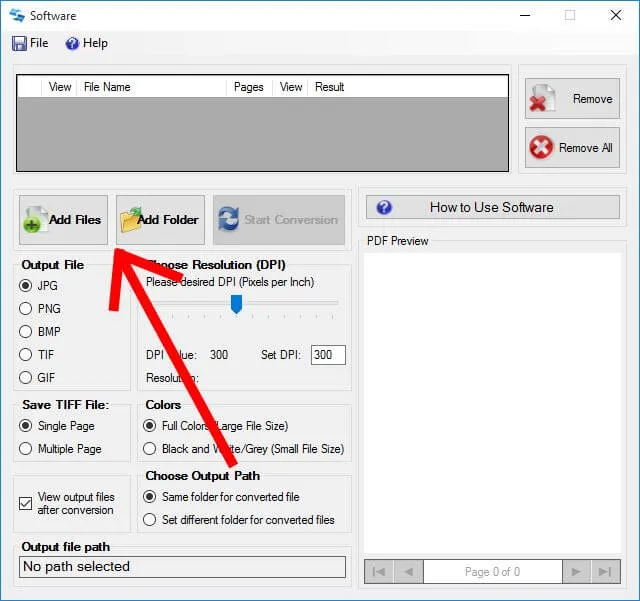
Pros
- Conversión por lotes
Durante la conversión por lotes, podrá seleccionar la carpeta completa en la que se encuentran todos los archivos PDF necesarios. Coloque la carpeta en el software y pulse el botón "Iniciar conversión". Todos sus archivos se convertirán de una sola vez.
- Conversión de archivos PDF protegidos por contraseña
Con este software podrá convertir archivos PDF encriptados al formato deseado con un solo clic.
3. Conversor PDF de TalkHelper
Si necesita un conversor gratuito de archivos PDF a JPG, el conversor de PDF TalkHelper es lo que necesita. Además de convertir su archivo en formato de imagen, también podrá cambiarlo a .xls, .doc, .html, etc.
Características principales
Ofrece facilidad de uso y procesamiento de salida de alta calidad. Con sólo unos clics, podrá convertir sus archivos PDF en archivos JPG de alta calidad. Por último, la interfaz muestra diferentes parámetros como el estado, el tamaño y nombre del archivo, etc.
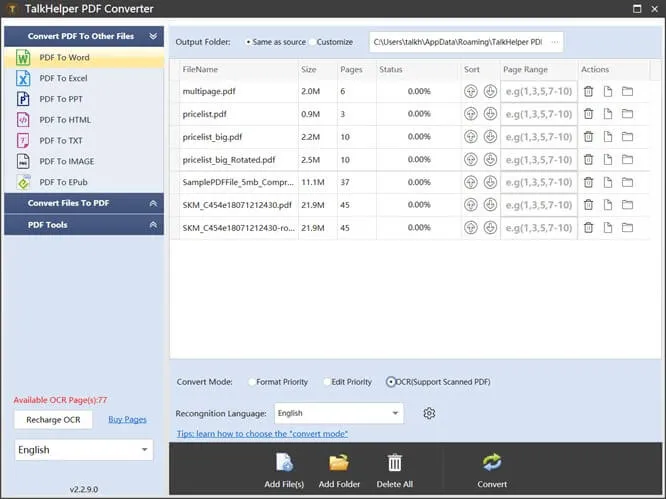
Pros
- Software en múltiples idiomas
Aparte de su rápido funcionamiento y alta eficiencia, este software le ofrece diferentes idiomas con los que trabajar. Así que, si no se le da bien el inglés, siempre puede cambiar a su idioma preferido, ya sea árabe, japonés o cualquier otro.
4. Conversor de archivos PDF a JPG Boxoft
El conversor de archivos PDF a JPG Boxoft puede encontrarse fácilmente en Internet y utilizarse para fines personales y empresariales.
Características principales
Admite el procesamiento por lotes de archivos (conversión de archivos PDF a JPG de forma colectiva), función de arrastrar y soltar, y pequeños cambios en la configuración de la imagen.
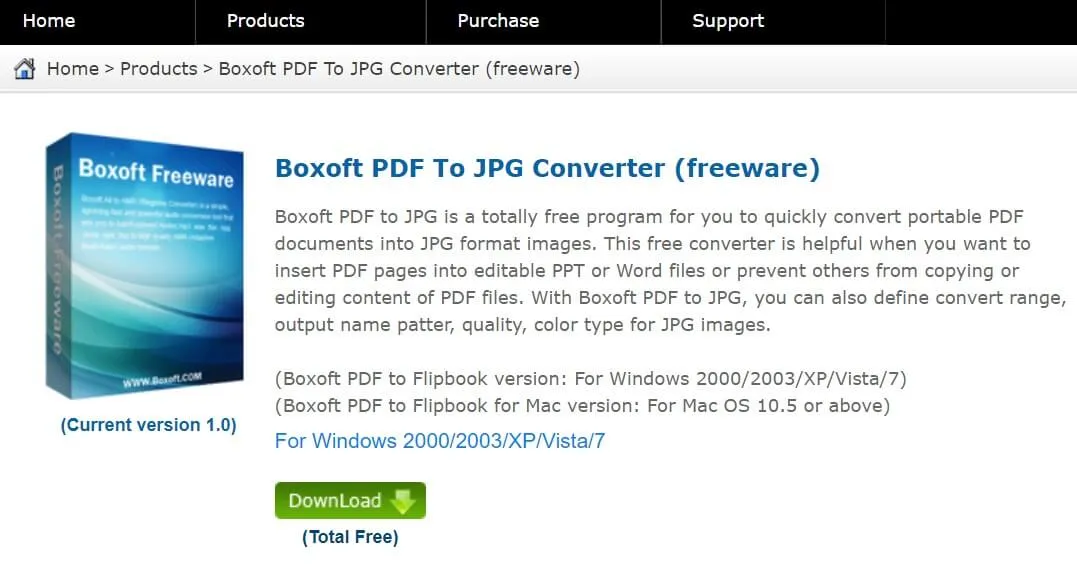
Pros
- Varios modos de conversión
Una característica única de este software son los modos de conversión. El 'Modo de conversión por lotes' cambia rápidamente una colección de archivos PDF a otros formatos. El 'Modo Directorio Caliente' implica la monitorización de un directorio específico y convierte automáticamente archivos PDF a JPG en un segundo plano. Por último está el 'Modo Línea de Comandos' al que se puede acceder a través de cualquier programa para convertir extensiones de archivo.
5. Conversor de archivos PDF a JPG PDFMate
El conversor de archivos PDF a JPG PDFMate tiene un menú detallado e íconos grandes para facilitar la experiencia al usuario.
Características principales
Una de las mejores características que ofrece este programa es la visualización clara de cada herramienta de conversión; esto ayuda a navegar y buscar con facilidad.
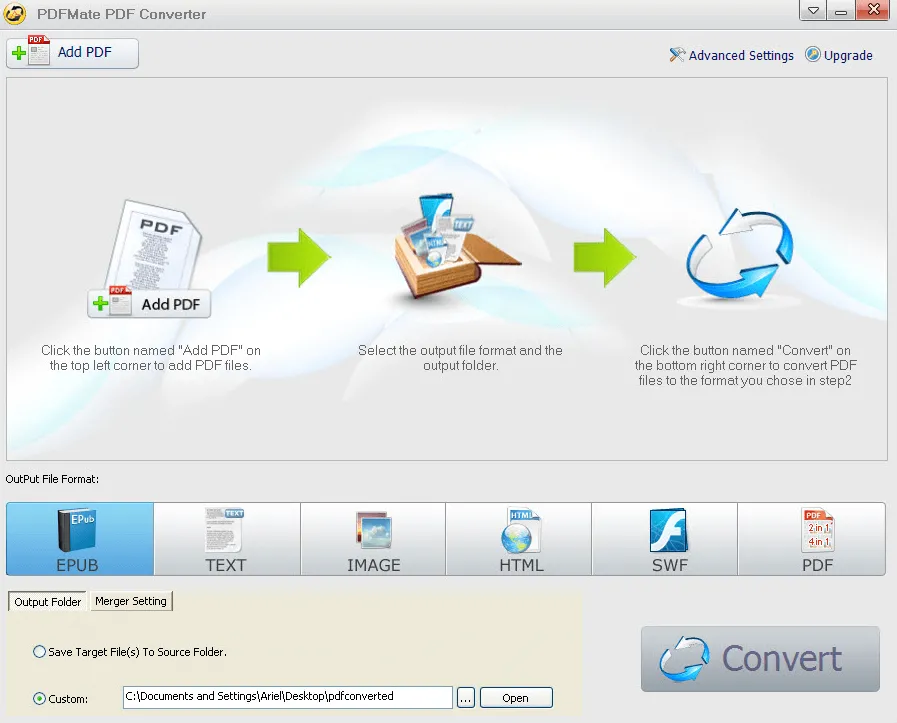
Pros
- Herramienta OCR integrada
La herramienta OCR (reconocimiento óptico de caracteres) extrae imágenes y texto de archivos PDF escaneados o normales.
- Ofrece cifrado de documentos
PDFMate ofrece una conversión de documentos fiable y segura mediante un cifrado protegido.
Comparación de los 5 mejores conversores de archivos PDF a JPG
| Herramienta | UPDF | Conversor PDF a JPG Soft Solutions | Conversor de PDF TalkHelper | Conversor PDF a JPG Boxoft | Conversor PDF PDFMate |
| Convierte PDF a JPG | |||||
| Convierte PDF a BMP, PNG, TIFF, GIF | |||||
| OCR | |||||
| Convierte PDF a Word, PPT, Excel, CSV, Rich Text, Text, XML, HTML, PDF/A | No admite formato de texto enriquecido | Solo admite Word, HTML y Texto | |||
| Edita PDF | |||||
| Anotaciones en PDF |
Cuáles son los beneficios de convertir archivos PDF a JPG
En esta sección, vamos a echar un vistazo a 3 beneficios de convertir sus archivos PDF a JPG.
Convierta archivos PDF en imágenes de alta calidad
El primer beneficio de convertir sus archivos PDF a JPG es que puede crear imágenes de alta calidad a partir de sus documentos. Esto es especialmente útil si tiene documentos con mucho texto o gráficos que desea conservar en un formato de imagen.
Cuando convierta sus archivos PDF en JPG, podrá elegir la resolución y los ajustes de calidad que desea para sus imágenes. Esto significa que podrá asegurarse de que sus imágenes sean claras y nítidas, independientemente de dónde las utilice.
Es seguro y confiable
Otra gran ventaja de convertir sus archivos PDF en JPG es que es una forma segura de compartir sus documentos. A diferencia del envío de archivos PDF por correo electrónico o Internet, al convertirlos en imágenes no se podrán editar ni modificar fácilmente. Esto es perfecto si necesita enviar información confidencial que no desea que alguien pueda alterar.
Comparta sus imágenes al instante
Otra ventaja de convertir archivos PDF a JPG es que hace que compartir sus imágenes sea increíblemente fácil. Una vez convertido el archivo, puede guardarlo directamente en su ordenador o subirlo directamente a Internet para que otros puedan verlo. Esto es ideal para cuando necesita compartir documentos importantes con compañeros de trabajo o amigos pero no desea complicarse enviando un montón de archivos diferentes de un lado a otro. Con los archivos JPG, todo está contenido en un único archivo fácil de compartir.
¿Cuándo es necesario guardar un archivo PDF como JPG?
Hay muchas razones por las que puede ser necesario convertir un archivo PDF a otro formato como JPG. Algunas de las razones más comunes son las siguientes:
Seguro para archivar
Como hemos mencionado antes, convertir su archivo PDF a JPG es una excelente forma de mantener su documento seguro y protegido. Si va a archivar documentos importantes, querrá asegurarse de que estén en un formato que no se pueda alterar o cambiar fácilmente. También ayuda a mantener el tamaño del archivo bajo para que no tenga que preocuparse porque ocupe demasiado espacio en su ordenador.
Cuando desea un archivo más pequeño
Los PDF pueden ser bastante grandes, sobre todo si contienen imágenes o gráficos de alta resolución. Si necesita enviar un PDF por correo electrónico o subirlo a Internet pero le preocupa sobrepasar los límites de tamaño de archivo, convertirlo a formato JPG puede reducir significativamente su tamaño a la vez que conserva todas las imágenes y el texto del documento.
Cuando necesita impresiones de alta calidad
Si necesita imprimir su PDF pero quiere asegurarse de que las imágenes tienen el mejor aspecto posible, convertir el archivo a formato JPG le proporcionará impresiones de la mayor calidad.
Esto se debe a que las imágenes JPG ya están en un estado optimizado para la impresión y no requieren ningún procesamiento adicional como las imágenes PDF. Por tanto, podrá imprimirlas en alta calidad.
Preguntas frecuentes sobre convertir archivos PDF a JPG
1. ¿Puede Windows convertir un archivo PDF a JPG?
Sí, puede convertir un archivo PDF a JPG en el sistema Windows. Hay muchas herramientas de conversión en el mercado pero le recomendamos que utilice UPDF. La velocidad es la más rápida. La interfaz es amigable para el nuevo usuario.
2. ¿Cuál es el mejor conversor de archivos PDF a JPG?
En este artículo le hemos presentado 5 conversores de archivos PDF a JPG. Como pudo notar, UPDF es el más destacado. No sólo le permite convertir archivos PDF a JPG, sino que también podrá editarlos y hacer anotaciones en ellos.
3. ¿Es lo mismo JPEG y JPG?
Sí, es el mismo formato. El nombre JPG se debe a que los primeros nombres de archivos del sistema Windows requerían una extensión de tres letras.
4. ¿Cómo puedo convertir un archivo PDF a JPG gratis?
Puede utilizar UPDF para convertir archivos PDF a JPG. Tiene 5 conversiones gratuitas. Estos son los pasos para convertir archivos PDF a JPG con UPDF:
Abra el archivo PDF haciendo clic en "Abrir archivo "
Toque el ícono "Exportar PDF" en el panel derecho
Seleccione el formato "Imagen" y luego elija "JPEG" en la ventana emergente
Cuando termine de configurar el intervalo de páginas, haga clic en "Exportar" para convertir el archivo PDF a JPG
¡CONCLUSIONES CLAVE!
Ya conoce algunos de los conversores de archivos PDF a JPG más populares del mercado. Aunque UPDF se destaca entre sus competidores en términos de rapidez, fiabilidad y versatilidad. Y lo que es más importante, gracias a este artículo usted ya domina un método rápido para convertir archivos PDF a JPG con UPDF, un conversor de PDF rápido, fiable y preciso. Descárguelo ahora y disfrute de sus funciones en Windows y Mac.
 UPDF
UPDF
 UPDF para Windows
UPDF para Windows UPDF para Mac
UPDF para Mac UPDF para iPhone/iPad
UPDF para iPhone/iPad UPDF para Android
UPDF para Android UPDF AI ONLINE
UPDF AI ONLINE UPDF Sign
UPDF Sign Editar PDF
Editar PDF Anotar PDF
Anotar PDF Crear PDF
Crear PDF Formulario PDF
Formulario PDF Editar enlaces
Editar enlaces Convertir PDF
Convertir PDF OCR
OCR PDF a Word
PDF a Word PDF a imagen
PDF a imagen PDF a Excel
PDF a Excel Organizar PDF
Organizar PDF Combinar PDF
Combinar PDF Dividir PDF
Dividir PDF Recortar PDF
Recortar PDF Girar PDF
Girar PDF Proteger PDF
Proteger PDF Firmar PDF
Firmar PDF Redactar PDF
Redactar PDF Desinfectar PDF
Desinfectar PDF Eliminar seguridad
Eliminar seguridad Leer PDF
Leer PDF UPDF Cloud
UPDF Cloud Comprimir PDF
Comprimir PDF Imprimir PDF
Imprimir PDF Proceso por lotes
Proceso por lotes Sobre UPDF IA
Sobre UPDF IA Soluciones de UPDF IA
Soluciones de UPDF IA Guía de Usuario de IA
Guía de Usuario de IA Preguntas frecuentes sobre UPDF IA
Preguntas frecuentes sobre UPDF IA Resumir PDF
Resumir PDF Traducir PDF
Traducir PDF Chat con PDF
Chat con PDF Chat con imagen
Chat con imagen PDF a Mapa Mental
PDF a Mapa Mental Chat con IA
Chat con IA Explicar PDF
Explicar PDF Investigación académica
Investigación académica Búsqueda de documentos
Búsqueda de documentos Corrector de IA
Corrector de IA Redactor de IA
Redactor de IA Ayudante de tareas con IA
Ayudante de tareas con IA Generador de cuestionarios con IA
Generador de cuestionarios con IA Solucionador de Matemáticas IA
Solucionador de Matemáticas IA PDF a Word
PDF a Word PDF a Excel
PDF a Excel PDF a PowerPoint
PDF a PowerPoint Guía del Usuario
Guía del Usuario Trucos de UPDF
Trucos de UPDF Preguntas Frecuentes
Preguntas Frecuentes Reseñas de UPDF
Reseñas de UPDF Centro de descargas
Centro de descargas Blog
Blog Sala de prensa
Sala de prensa Especificaciones Técnicas
Especificaciones Técnicas Actualizaciones
Actualizaciones UPDF vs. Adobe Acrobat
UPDF vs. Adobe Acrobat UPDF vs. Foxit
UPDF vs. Foxit UPDF vs. PDF Expert
UPDF vs. PDF Expert









 Estrella López
Estrella López 

